EMDB电影管理软件更改主题图标样式的方法
时间:2022-10-05 11:30:15作者:极光下载站人气:4
很多小伙伴在刚刚开始使用EMDB电影管理软件时总是会遇到各种各样的问题,例如我们的EMDB电影管理软件主题问题,有的小伙伴不喜欢该软件当前的主题样式,想要将其进行更改,却不知道该在哪里进行设置。其实很简单,我们只需要打开EMDB电影管理软件中的选项工具,然后在选项页面中找到主题选项,在主题选项的右侧页面中点击打开主题框,在下拉列表中就能进行主题图标样式的选择了。有的小伙伴可能不清楚具体的操作方法,接下来小编就来和大家分享一下EMDB电影管理软件更改主题图标样式的方法。
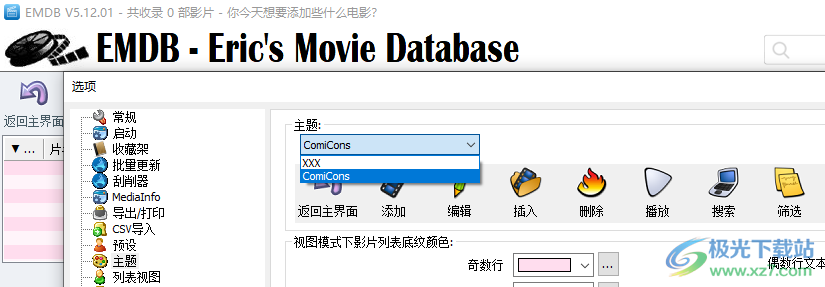
方法步骤
1、第一步,我们先找到桌面上的EMDB电影管理软件图标,然后右键单击选择“打开”
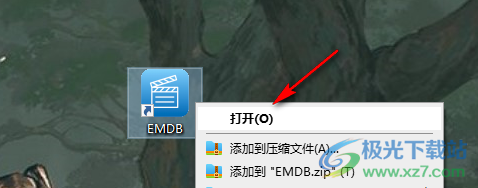
2、第二步,打开EMDB电影管理软件之后,我们在页面右上角找到“选项”工具,点击打开该工具
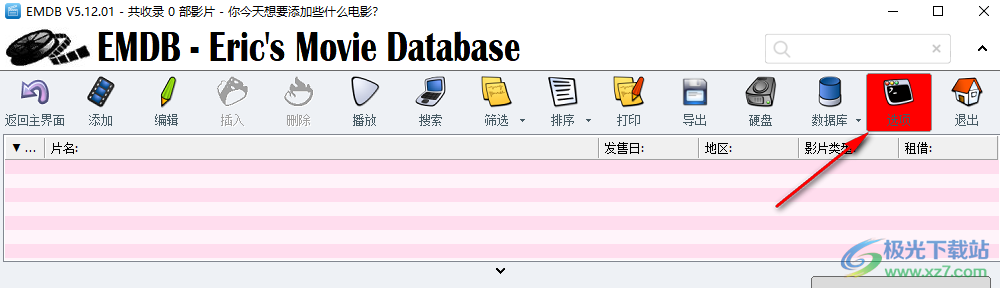
3、第三步,进入选项页面之后,我们在页面左侧找到“主题”选项,点击打开该选项,并在右侧找到“主题”图标栏

4、第四步,我们点击“主题”选项下方的框,并在下拉框中点击另一个选项,就能看到我们的主题图标被改变了
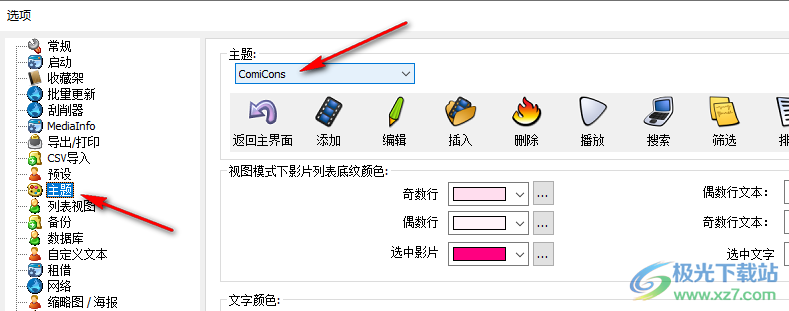
以上就是小编整理总结出的关于EMDB电影管理软件更改主题图标样式的方法,进入EMDB电影管理软件页面然后找到“选项”工具,点击进入选项页面,再在页面中点击主题选项,接着在主题页面中点击打开主题的图标样式选项并在下拉框中选择一个自己喜欢的样式即可,感兴趣的小伙伴快去试试吧。

大小:5.66 MB版本:v5.12 免费版环境:WinXP, Win7, Win8, Win10, WinAll
- 进入下载
相关推荐
相关下载
热门阅览
- 1百度网盘分享密码暴力破解方法,怎么破解百度网盘加密链接
- 2keyshot6破解安装步骤-keyshot6破解安装教程
- 3apktool手机版使用教程-apktool使用方法
- 4mac版steam怎么设置中文 steam mac版设置中文教程
- 5抖音推荐怎么设置页面?抖音推荐界面重新设置教程
- 6电脑怎么开启VT 如何开启VT的详细教程!
- 7掌上英雄联盟怎么注销账号?掌上英雄联盟怎么退出登录
- 8rar文件怎么打开?如何打开rar格式文件
- 9掌上wegame怎么查别人战绩?掌上wegame怎么看别人英雄联盟战绩
- 10qq邮箱格式怎么写?qq邮箱格式是什么样的以及注册英文邮箱的方法
- 11怎么安装会声会影x7?会声会影x7安装教程
- 12Word文档中轻松实现两行对齐?word文档两行文字怎么对齐?
网友评论